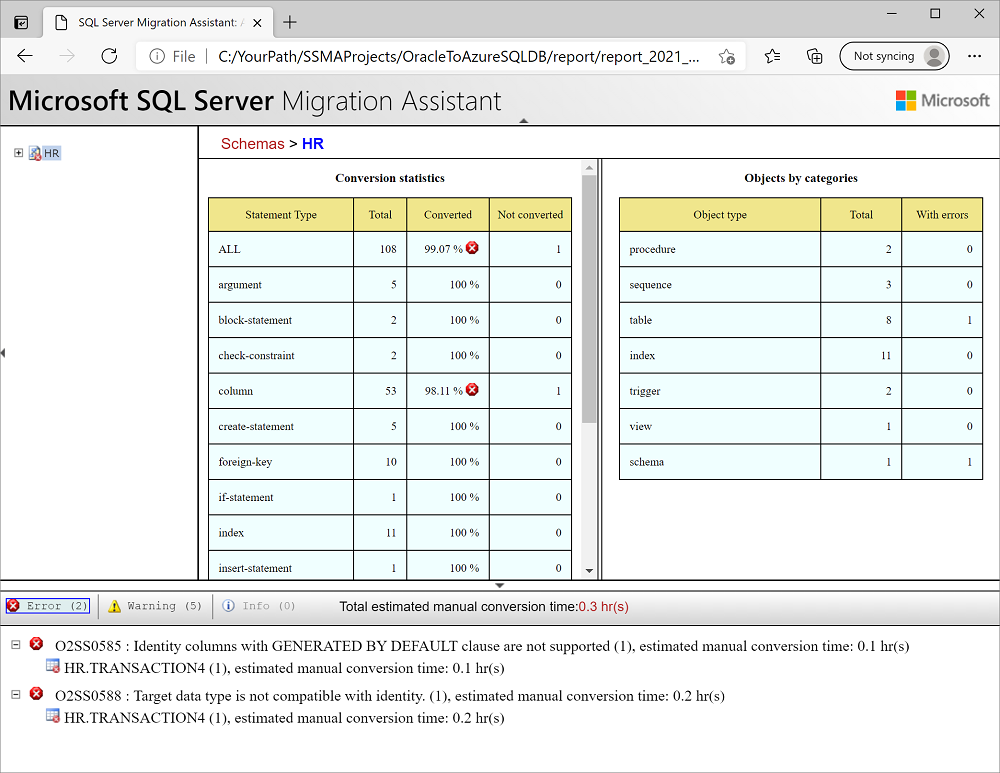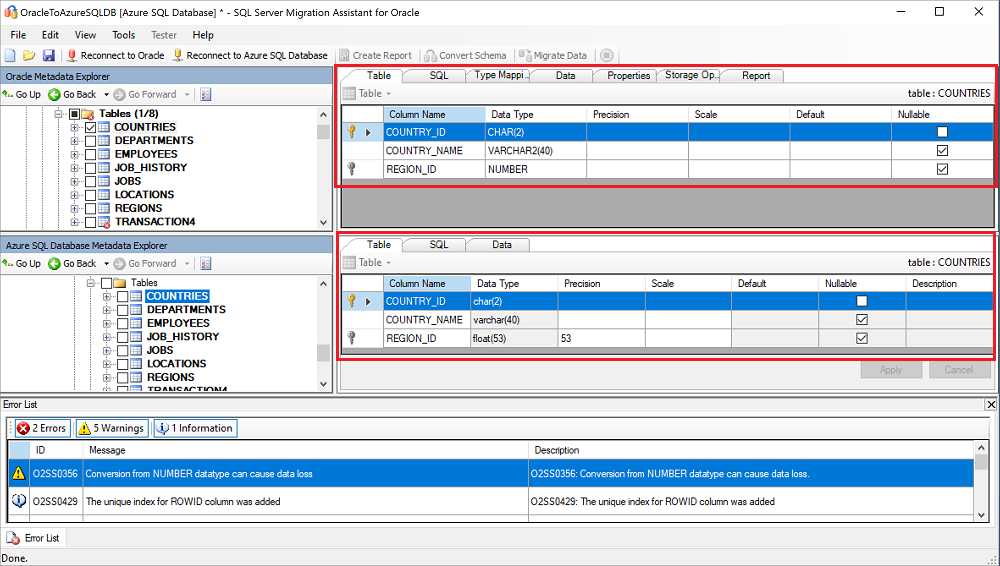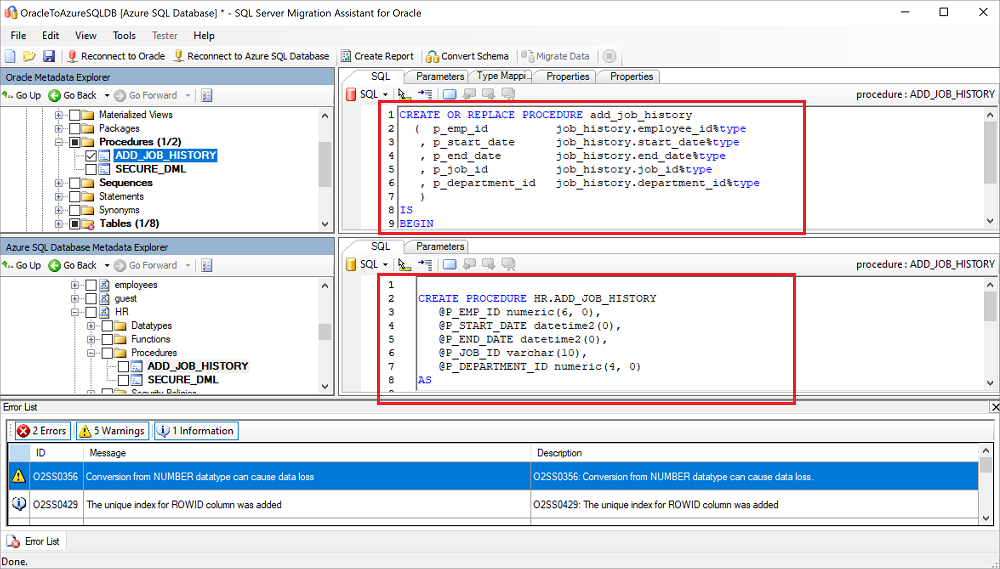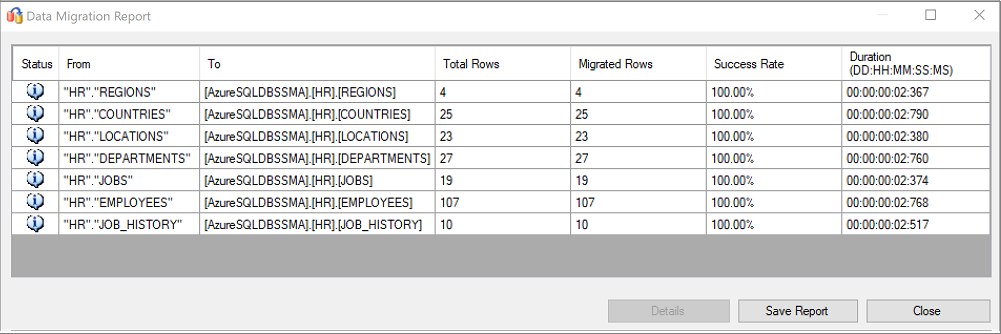Guida alla migrazione: da Oracle ad Azure SQL
Si applica a:database SQL di Azure
Questa guida illustra eseguire la migrazione di schemi Oracle al database SQL di Azure usando SQL Server Migration Assistant (SSMA) per Oracle.
Per altre guide alla migrazione, vedere Guide alla migrazione del database di Azure.
Per la valutazione dettagliata e la conversione del codice, continuare con SSMA per Oracle.
Prerequisiti
Prima di iniziare la migrazione dello schema Oracle al database SQL:
Verificare che l'ambiente di origine sia supportato.
Scaricare SSMA per Oracle.
Impostare un obiettivo Avvio rapido: Creare un'istanza di un database singolo - Database SQL di Azure.
Ottenere le autorizzazioni necessarie per SSMA per Oracle e il provider.
Pre-migrazione
Dopo aver soddisfatto i prerequisiti, sei pronto a scoprire la topologia del tuo ambiente e valutare la fattibilità della tua migrazione cloud di Azure. Questa parte del processo richiede di creare un inventario dei database di cui è necessario eseguire la migrazione, di valutare i potenziali problemi o ostacoli per la migrazione, quindi di risolvere eventuali problemi riscontrati.
Valutazione
Usando SSMA per Oracle, è possibile esaminare gli oggetti di database e i dati, valutare i database per la migrazione, eseguire la migrazione di oggetti di database al database SQL, quindi eseguire la migrazione dei dati al database.
Per creare una valutazione:
Aprire SSMA per Oracle.
Selezionare File e quindi New Project.
Immettere un nome di progetto e un percorso in cui salvare il progetto. Seleziona quindi Azure SQL Database come destinazione della migrazione dall'elenco a discesa e fai clic su OK.
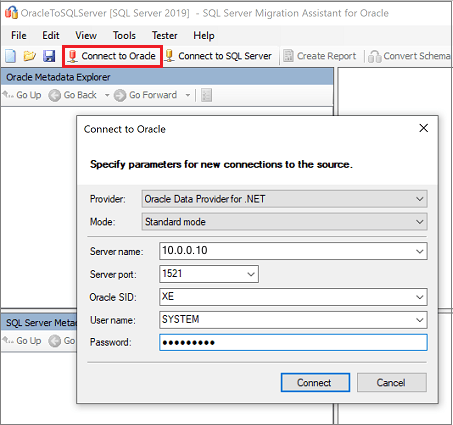
Selezionare Connetti a Oracle. Nella finestra di dialogo Connetti a Oracle immettere i valori per i dettagli della connessione a Oracle.
Selezionare gli schemi Oracle di cui si vuole eseguire la migrazione.
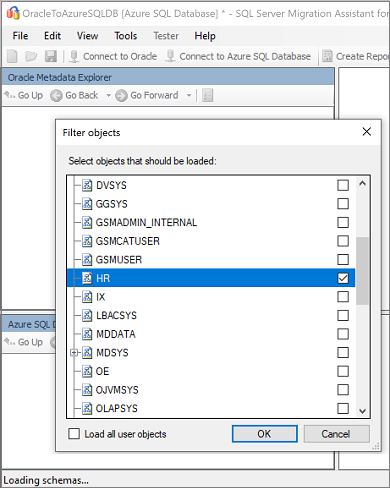
In Oracle Metadata Explorer, fare clic con il pulsante destro del mouse sullo schema Oracle per eseguire la migrazione, quindi scegliere Crea report per generare un report HTML. È invece possibile selezionare un database, quindi selezionare la scheda Crea report.

Leggere il report HTML per esaminare le statistiche di conversione e gli eventuali errori o avvisi. È anche possibile aprire il report in Excel per ottenere un inventario degli oggetti Oracle e del lavoro richiesto per eseguire le conversioni dello schema. La posizione predefinita del report è la cartella report all'interno di SSMAProjects.
Ad esempio, vedere
drive:\<username>\Documents\SSMAProjects\MyOracleMigration\report\report_2020_11_12T02_47_55\.
Convalidare i tipi di dati
Convalidare i mapping dei tipi di dati predefiniti e modificarli in base ai requisiti, se necessario. A tale scopo, effettuare i passaggi seguenti:
In SSMA per Oracle, selezionare Strumenti, quindi selezionare Impostazioni di progetto.
Selezionare la scheda Type Mapping.
È possibile modificare il mapping dei tipi per ogni tabella selezionando la tabella in Oracle Metadata Explorer.
Convertire lo schema
Per convertire lo schema:
(Facoltativo) Aggiungere query dinamiche o ad hoc alle istruzioni. Fare clic con il pulsante destro del mouse sul nodo, quindi scegliere Aggiungi istruzioni.
Selezionare la scheda Connetti al database SQL Server di Azure.
In Database SQL immettere i dettagli di connessione per connettere il database.
Selezionare l'istanza del database SQL di destinazione dall'elenco a discesa oppure immettere un nuovo nome, nel qual caso verrà creato un database nel server di destinazione.
Immettere i dettagli di autenticazione, quindi selezionare Connetti.
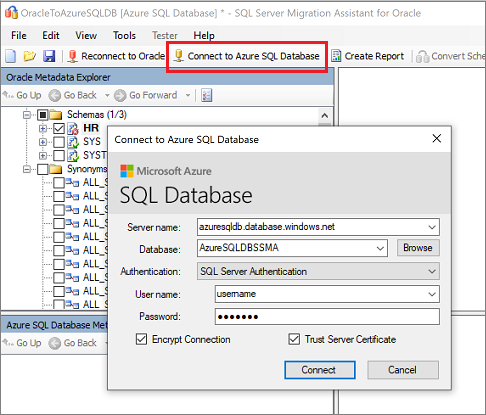
Fare clic con il pulsante destro del mouse sullo schema Oracle in Oracle Metadata Explorer, quindi scegliere Converti schema. In alternativa, è possibile selezionare lo schema, quindi selezionare la scheda Converti schema.

Al termine della conversione, confrontare ed esaminare gli oggetti convertiti con quelli originali per identificare i potenziali problemi e risolverli in base alle raccomandazioni.
Confrontare il testo Transact-SQL convertito con le procedure archiviate originali ed esaminare le raccomandazioni.
Nel riquadro di output selezionare Review results ed esaminare gli errori nel riquadro Error List.
Salvare il progetto in locale per un esercizio di correzione dello schema offline. Scegliere Salva progetto dal menu File. Questo passaggio consente di valutare gli schemi di origine e di destinazione offline e correggerli prima di pubblicare lo schema nel database di SQL.
Migrazione
Dopo aver valutato i database e modificare eventuali discrepanze, il passaggio successivo consiste nell'eseguire il processo di migrazione. La migrazione prevede due passaggi: pubblicazione dello schema e migrazione dei dati.
Per pubblicare lo schema ed eseguire la migrazione dei dati:
Per pubblicare lo schema, fare clic con il pulsante destro del mouse sul database dal nodo di Database in Azure SQL Database Metadata Explorer e selezionare Sincronizza con database.
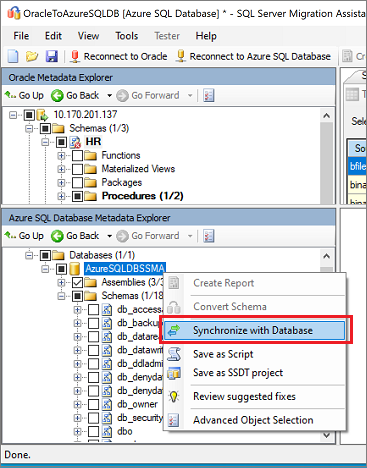
Esaminare il mapping tra il progetto di origine e la destinazione.
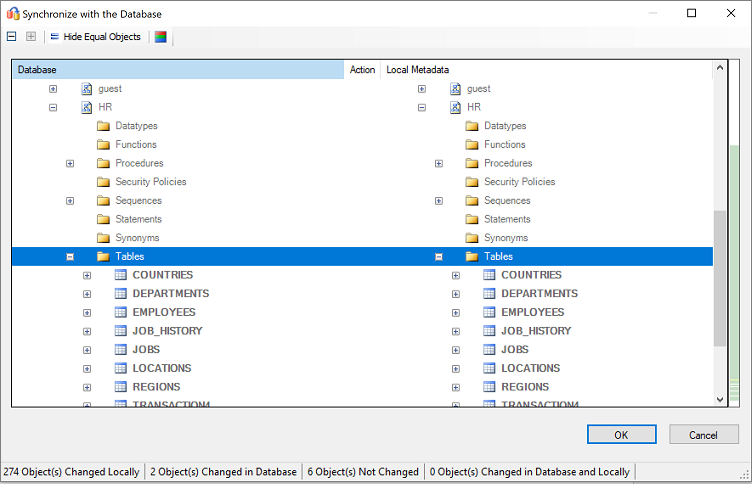
Per eseguire la migrazione, fare clic con il pulsante destro del mouse sul database o sull'oggetto di cui eseguire la migrazione in Oracle Metadata Explorer e scegliere Migra dati. In alternativa, è possibile selezionare la scheda Migra dati. Per eseguire la migrazione dei dati per un intero database, selezionare la casella di controllo accanto al nome del database. Per eseguire la migrazione dei dati da singole tabelle, espandere il database, espandere Tabelle, quindi selezionare le caselle di controllo accanto alle tabelle. Per omettere dati da singole tabelle, deselezionare la casella di controllo.
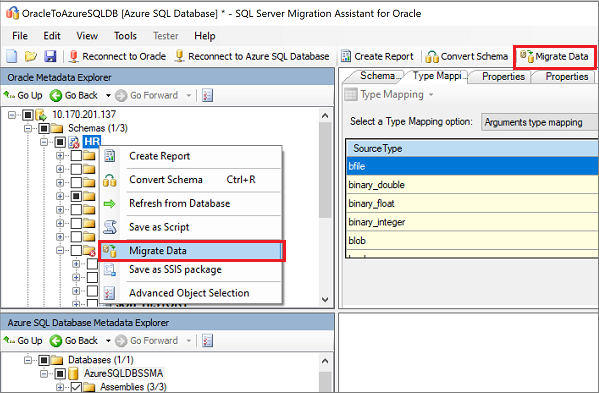
Immettere i dettagli di connessione per Oracle e database SQL.
Al termine della migrazione, visualizzare il report di migrazione dei dati.
Connettiti all'istanza del database SQL usando Scarica SQL Server Management Studio (SSMS)e convalida la migrazione esaminando i dati e lo schema.
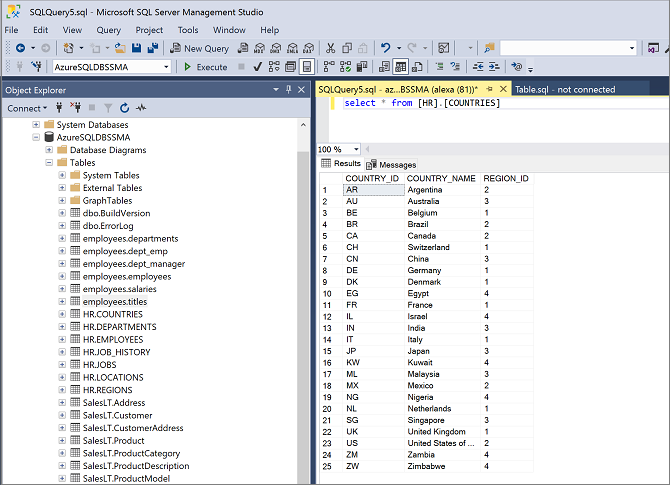
In alternativa, è anche possibile usare SQL Server Integration Services per eseguire la migrazione. Per altre informazioni, vedere:
- Introduzione a SQL Server Integration Services
- SQL Server Integration Services per Azure e lo spostamento dati ibrido
Post-migrazione
Dopo aver completato correttamente la fase di migrazione , è necessario completare una serie di attività post-migrazione per assicurarsi che tutto funzioni nel modo più uniforme ed efficiente possibile.
Correggere le applicazioni
Dopo la migrazione dei dati nell'ambiente di destinazione, tutte le applicazioni che in precedenza usavano l'origine devono iniziare a usare la destinazione. Per eseguire questa attività sono necessarie modifiche alle applicazioni in alcuni casi.
Eseguire test
L'approccio di test per la migrazione del database prevede le attività seguenti:
Sviluppare i test di convalida: per testare la migrazione del database, è necessario usare query SQL. È necessario creare le query di convalida da eseguire sia sul database di origine che su quello di destinazione. Le query di convalida devono coprire l'ambito definito.
Configurare un ambiente di test: l'ambiente di test deve contenere una copia del database di origine e del database di destinazione. Assicurarsi di isolare l'ambiente di test.
Eseguire i test di convalida: eseguire i test di convalida sull'origine e sulla destinazione, quindi analizzare i risultati.
Eseguire test delle prestazioni: eseguire test delle prestazioni sull'origine e sulla destinazione, quindi analizzare e confrontare i risultati.
Convalidare gli oggetti migrati
Microsoft SQL Server Migration Assistant per Oracle Tester (SSMA Tester) consente di testare gli oggetti di database migrati. SSMA Tester viene usato per verificare che gli oggetti convertiti si comportino nello stesso modo.
Creare un test case
In SSMA per Oracle passare a Tester>Nuovo test case.

Immettere le seguenti informazioni per il nuovo caso:
Nome: immettere il nome per identificare il test case.
Data di creazione: data corrente, definita automaticamente.
data ultima modifica: Questo valore viene compilato automaticamente e non deve essere modificato.
Descrizione: immettere eventuali informazioni aggiuntive per identificare lo scopo del test case.
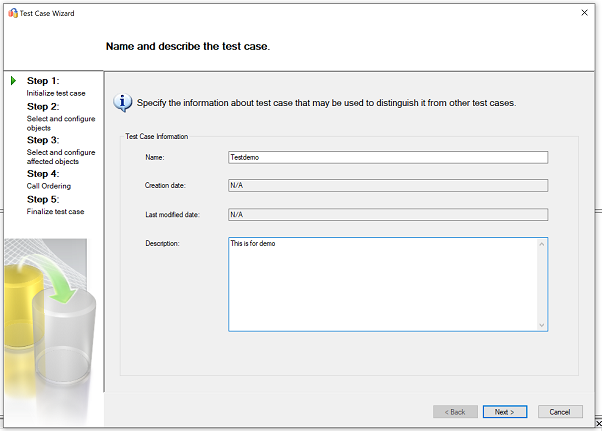
Selezionare gli oggetti che fanno parte del test case dall'albero di oggetti Oracle sul lato sinistro.
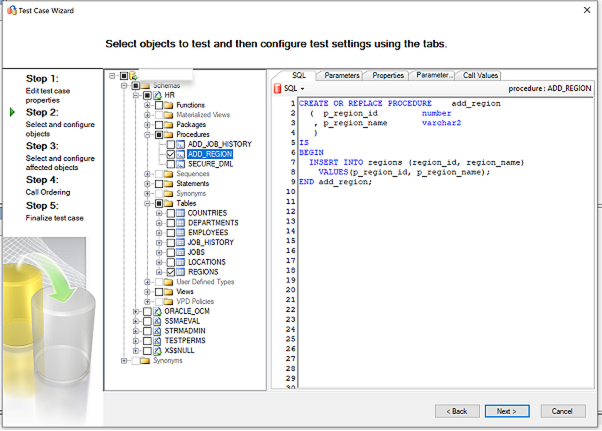
In questo esempio vengono selezionate la stored procedure
ADD_REGIONe la tabellaREGION.Per altre informazioni, vedere Selezione e configurazione di oggetti da testare (OracleToSQL)
Selezionare quindi le tabelle, le chiavi esterne e altri oggetti dipendenti dall'albero degli oggetti Oracle nella finestra sinistra.
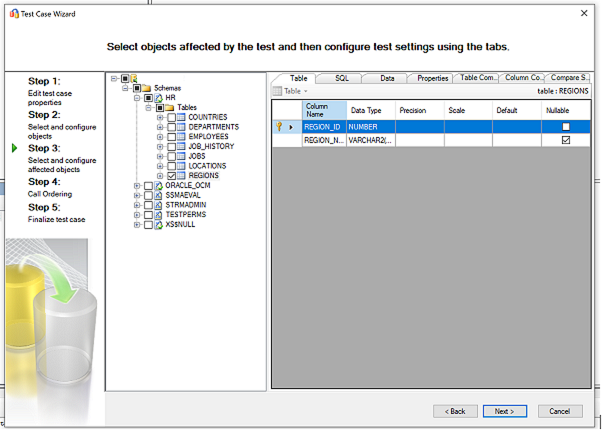
Per altre informazioni, vedere Selezione e configurazione di oggetti interessati (OracleToSQL)
Esaminare la sequenza di valutazione degli oggetti. Modificare l'ordine selezionando i pulsanti nella griglia.
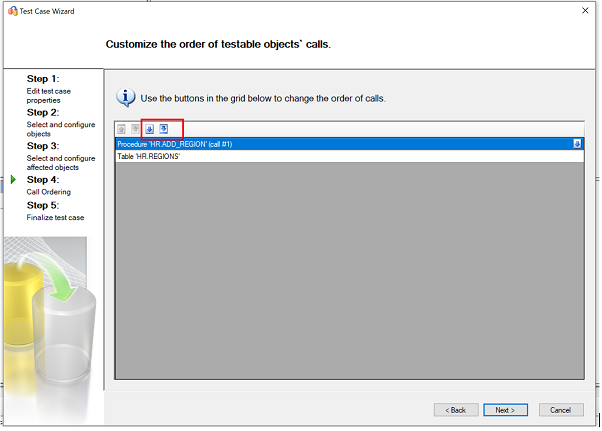
Finalizzare il test case esaminando le informazioni fornite nei passaggi precedenti. Configurare le opzioni di esecuzione dei test in base allo scenario di test.
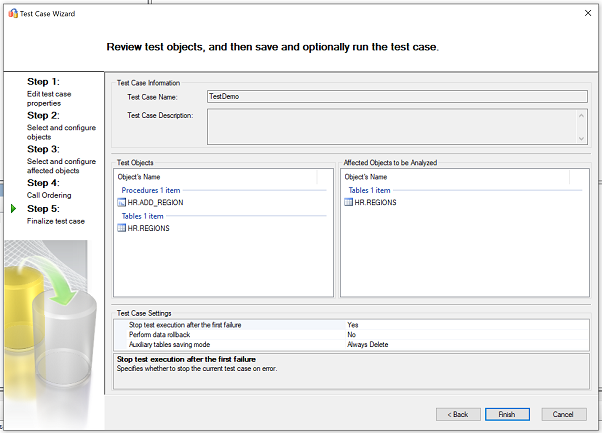
Per altre informazioni sulle impostazioni del test case,Completamento della preparazione del test case (OracleToSQL)
Selezionare Fine per creare il caso di test.
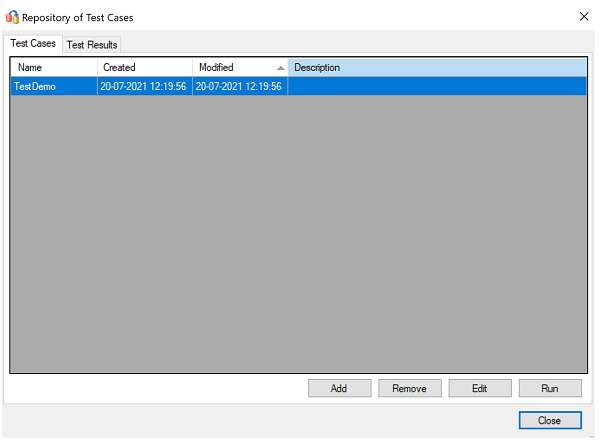
Eseguire il test case
Quando SSMA Tester esegue un test case, il motore di test esegue gli oggetti selezionati per il test e genera un report di verifica.
Selezionare il test case dal repository di test e poi selezionare Esegui.
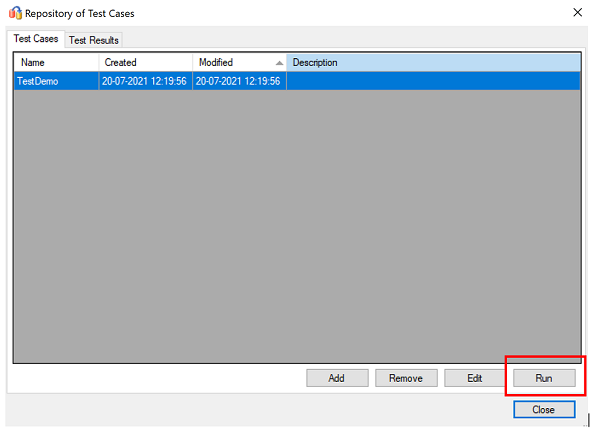
Esaminare il test case di avvio e selezionare Esegui.
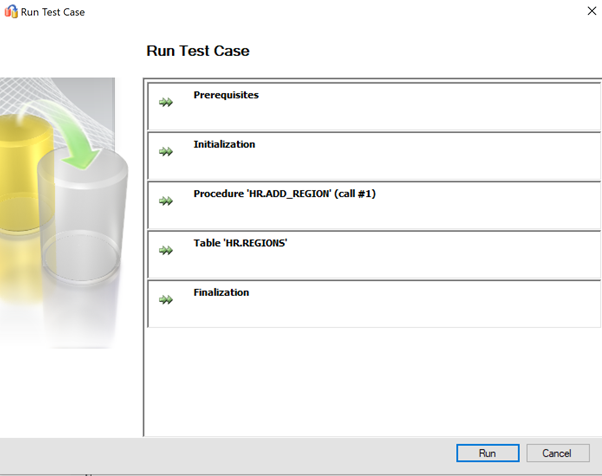
Specificare quindi le credenziali di origine Oracle. Selezionare Connetti dopo aver immesso le credenziali.
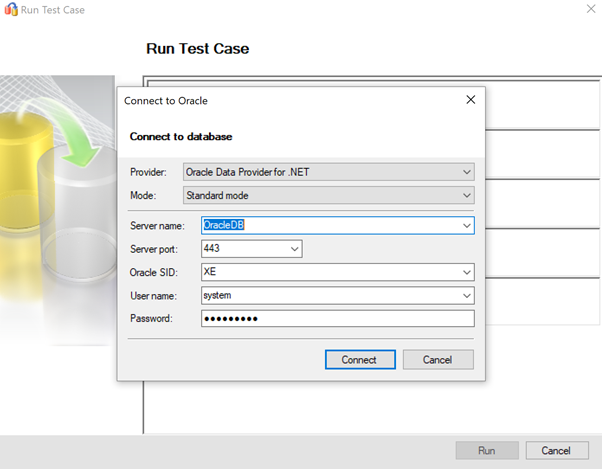
Specificare le credenziali di SQL Server di destinazione e selezionare Connetti.
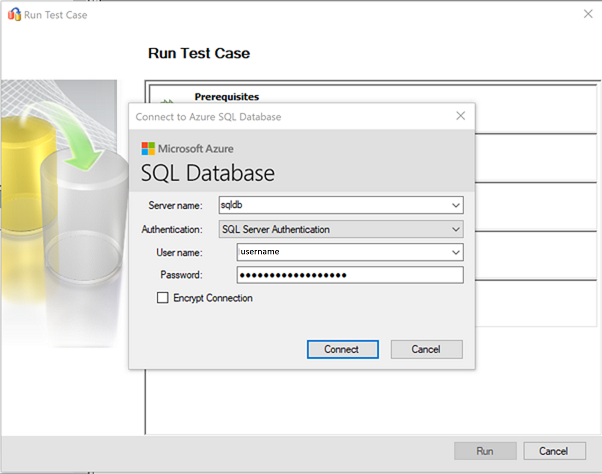
In caso di esito positivo, il test case passa alla fase di inizializzazione.
Una barra di stato in tempo reale mostra lo stato di esecuzione del test.
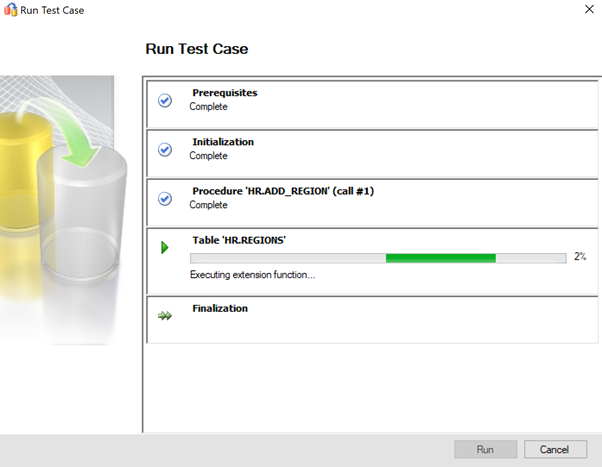
Esaminare il report al termine del test. Il report fornisce le statistiche, gli eventuali errori durante l'esecuzione del test e un report dettagliato.
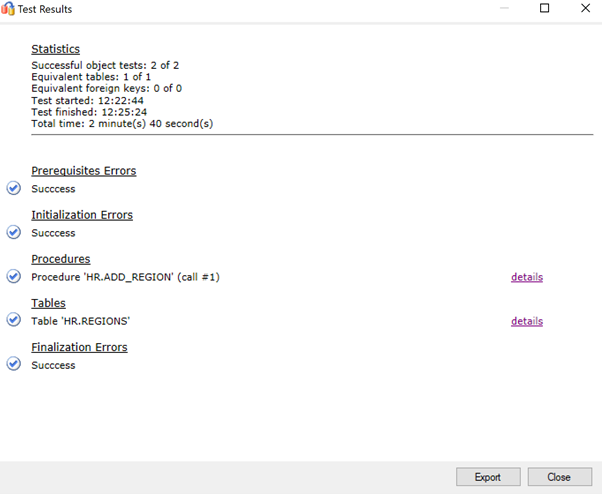
Selezionare i dettagli per ottenere altre informazioni.
Esempio di convalida dei dati riuscita.
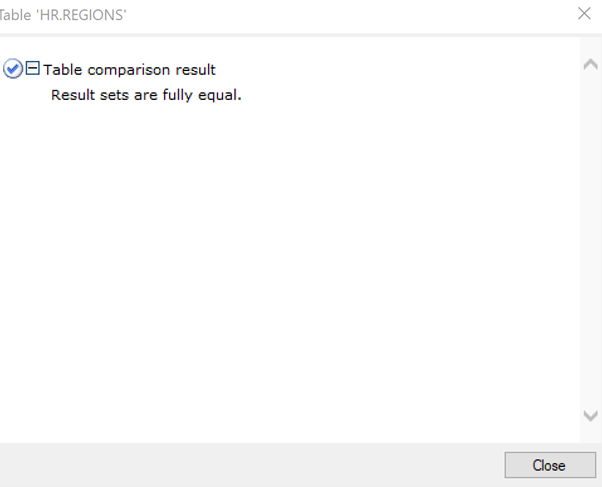
Esempio di convalida dei dati non riuscita.
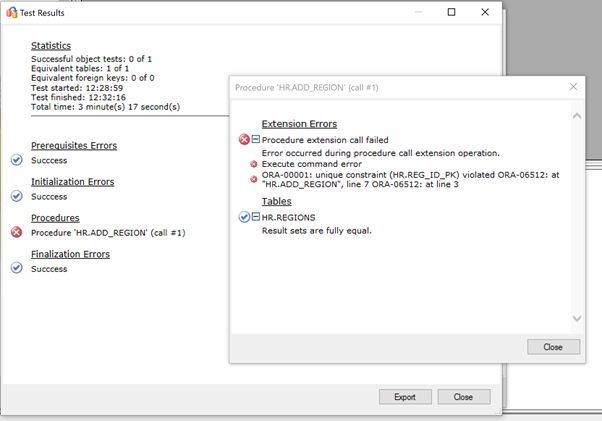
Ottimizzazione
La fase di post-migrazione è fondamentale per riconciliare eventuali problemi di accuratezza dei dati e verificarne la completezza, nonché per risolvere possibili problemi di prestazioni con il carico di lavoro.
Per altre informazioni su questi problemi e sulle procedure per correggerli, vedere la Guida alla convalida e all'ottimizzazione post-migrazione.
Risorse per la migrazione
Per ulteriore assistenza sul completamento di questo scenario di migrazione, vedere le risorse seguenti. Sono state sviluppate a supporto di un progetto di migrazione reale.
Strumento e modello di valutazione dei carichi di lavoro dei dati
Questo strumento indica le piattaforme di destinazione "più idonee" suggerite, la preparazione per il cloud e il livello di correzione di applicazioni o database per un determinato carico di lavoro. Offre calcoli e generazione di report facili, che consente di accelerare le valutazioni di grandi patrimoni fornendo un processo decisionale automatizzato e uniforme per la piattaforma di destinazione.
Artefatti script dell'inventario Oracle
L'asset include una query PL/SQL che accede alle tabelle di sistema Oracle e fornisce un conteggio degli oggetti per tipo di schema, tipo di oggetto e stato. Fornisce anche una stima approssimativa dei "dati non elaborati" in ogni schema e il dimensionamento delle tabelle in ogni schema, con i risultati archiviati in formato CSV.
Automatizzare la raccolta e il consolidamento delle valutazioni di SSMA Oracle
Questo set di risorse usa un file .csv come input (sources.csv nelle cartelle di progetto) per produrre i file XML necessari per eseguire una valutazione SSMA in modalità da console. Il file source.csv viene fornito dal cliente in base a un inventario delle istanze di Oracle esistenti. I file di output sono
AssessmentReportGeneration_source_1.xml,ServersConnectionFile.xmleVariableValueFile.xml.Da Oracle a SQL DB - Utilità Confronto database
SSMA per Oracle Tester è lo strumento consigliato per convalidare automaticamente la conversione degli oggetti di database e la migrazione dei dati ed è un superset della funzionalità Confronto database.
Se si sta cercando un'opzione di convalida dei dati alternativa, è possibile usare l'utilità Confronto database per confrontare i dati fino al livello della riga o della colonna, in tutte le tabelle, righe e colonne selezionate.
Queste risorse sono state progettate dal team di progettazione dei dati di SQL. L'obiettivo principale di questo team consiste nello sbloccare e accelerare la modernizzazione complessa per i progetti di migrazione della piattaforma dati alla piattaforma dati di Microsoft Azure.
Contenuto correlato
- Servizi e strumenti per la migrazione dei dati
- Che cos'è il database SQL di Azure?
- Calcolatore del costo totale di proprietà (TCO) di Azure
- Cloud Adoption Framework per Azure
- Procedure consigliate per la determinazione dei costi e il ridimensionamento dei carichi di lavoro migrati in Azure
- Risorse per la migrazione cloud
- Panoramica del percorso di migrazione e degli strumenti/servizi consigliati per l'esecuzione della valutazione e della migrazione